توقيع Gmail لا يظهر؟ وإليك كيفية اصلاحها
نشرت: 2024-03-051. ما أهمية توقيع البريد الإلكتروني؟
2. الأسباب الشائعة لعدم ظهور توقيع Gmail الخاص بك
3. كيفية التأكد من أن توقيعك مرئي دائمًا
75.1% من الشركات تستخدم توقيعات البريد الإلكتروني للترويج لعلاماتها التجارية ومنتجاتها. ولكن على الرغم من أن الحصول على توقيع البريد الإلكتروني أصبح هو المعيار لأصحاب الأعمال ذوي التفكير المستقبلي، إلا أن معرفة كيفية إعداده بشكل صحيح لا يزال يمثل تحديًا. يعاني العديد من المستخدمين من عدم ظهور التوقيع
Gmail، الأمر الذي لا يمكن أن يكون محبطًا فحسب، بل له عواقب على أداء الأعمال أيضًا.
لذلك، إذا كنت تطرح أسئلة مثل "لماذا لا يظهر توقيعي في Gmail" أو "لماذا لا يظهر شعار توقيع Gmail الخاص بي"، فأنت في المكان الصحيح.
سيغطي دليل استكشاف الأخطاء وإصلاحها الأسباب الأكثر شيوعًا لعدم ظهور توقيع Gmail، بالإضافة إلى أفضل الطرق لحلها بسرعة.
لماذا يعد توقيع البريد الإلكتروني مهمًا؟
التوقيع هو أكثر من مجرد تسجيل خروج في نهاية بريدك الإلكتروني. عندما يتم ذلك بشكل صحيح، يمكن أن يصبح واحدًا من أقوى أدوات التسويق المتاحة لك، حيث يعمل بمثابة لوحة إعلانية في كل بريد إلكتروني ترسله ويعزز اتصالاتك عبر البريد الإلكتروني في هذه العملية. ولكن كيف يمكن أن يساعد توقيع البريد الإلكتروني في Gmail عملك بالضبط؟ فيما يلي بعض الفوائد الرئيسية التي يجب أن تعرفها:
الحفاظ على الصورة المهنية. يتعرض صندوق البريد الوارد الخاص بعميلك لوابل من الرسائل غير المرغوب فيها والعروض الترويجية كل يوم. إن الحصول على توقيع بريد إلكتروني يجعل بريدك الإلكتروني أكثر احترافية ويوفر سياقًا فوريًا حول هويتك والشركة التي تمثلها، مما يزيد من احتمالية استجابة الشخص.
راحة. هناك فائدة كبيرة أخرى للحصول على توقيع البريد الإلكتروني وهي الراحة التي يوفرها لعملائك. يمكنك تضمين معلومات الاتصال، وتفاصيل حول عملك، وحتى روابط مفيدة لوسائل التواصل الاجتماعي أو عروضك، مما يلغي حاجة مستلم البريد الإلكتروني إلى البحث عن تلك المعلومات بنفسه.
العلامة التجارية. إذا كنت ترسل بريدًا إلكترونيًا نيابة عن شركة، فهذه أيضًا فرصة رائعة لعرض علامتك التجارية. من خلال إضافة شعارك وألوان علامتك التجارية وحتى لافتة إلى رسائل البريد الإلكتروني الخاصة بك، يمكنك تعريف الأشخاص بشركتك وما تفعله. بمرور الوقت، يؤدي ذلك إلى زيادة التعرف على علامتك التجارية، حيث سيفكر الأشخاص في شركتك عندما يحتاجون إلى ما تقدمه.
تسويق. يمكن أن تعمل توقيعات البريد الإلكتروني بشكل جيد ليس فقط لتوفير تفاصيل الاتصال أو عرض علامتك التجارية، ولكن أيضًا كأداة للتسويق أو جذب العملاء المحتملين. يمكنك تضمين لافتة مع عرضك الأخير، أو رابط لتحديد موعد، أو حسابات الوسائط الاجتماعية الخاصة بك، مما يساعدك على زيادة تواجدك وتحقيق المبيعات مع كل بريد إلكتروني ترسله.
الأسباب الشائعة لعدم ظهور توقيع Gmail الخاص بك
على الرغم من أن عدم ظهور توقيع البريد الإلكتروني في Gmail قد يكون مزعجًا، إلا أنه في الواقع ليس من الصعب إصلاحه. ولكن قبل أن تتمكن من حل المشكلة، تحتاج إلى تحديد سبب حدوثها.
دعونا نلقي نظرة على ثمانية أسباب شائعة لعدم ظهور توقيع Gmail، مع تعليمات خطوة بخطوة لحلها.
1. تم تعطيل خيار "التوقيع".
لكي يظهر توقيع Gmail الخاص بك، يجب عليك تمكينه. للقيام بذلك، تحتاج إلى إنشاء توقيع أو لصقه في تطبيق Gmail الخاص بك. لحسن الحظ، العملية سهلة ولا تستغرق أكثر من دقيقة، خاصة إذا كان لديك بالفعل تصميم احترافي تم إنشاؤه باستخدام مولد توقيع بريد إلكتروني مجاني.
عند معرفة كيفية إضافة توقيع في Gmail، ستحتاج إلى العثور على رمز الترس في الزاوية اليمنى العليا وتحديد الزر "عرض جميع الإعدادات".
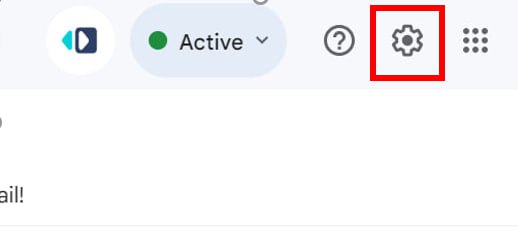
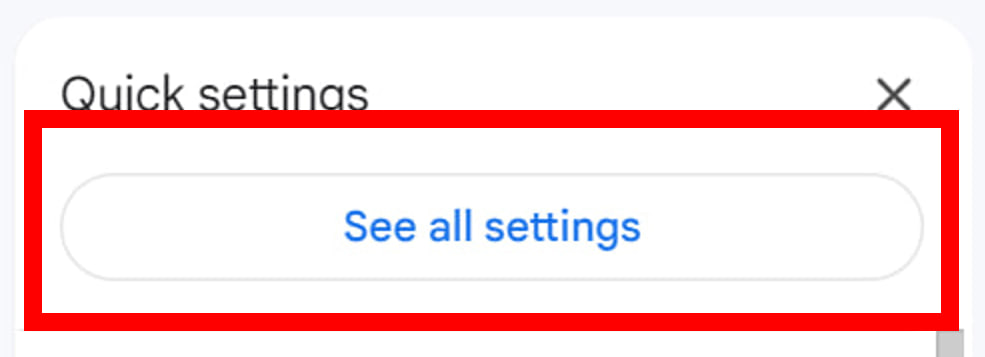
ستجد هناك قسم "التوقيع" ويمكنك التمرير لأسفل إلى التوقيع ولصق أو إنشاء التوقيع الذي تريد استخدامه.
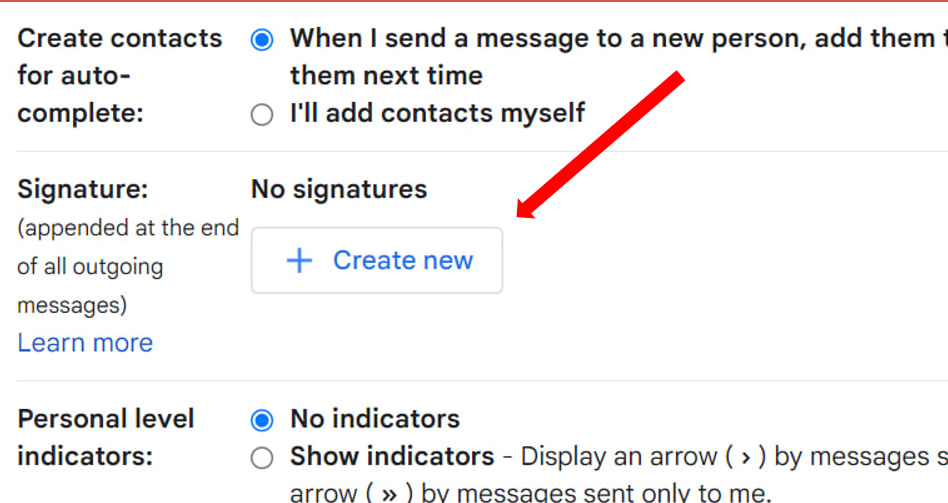
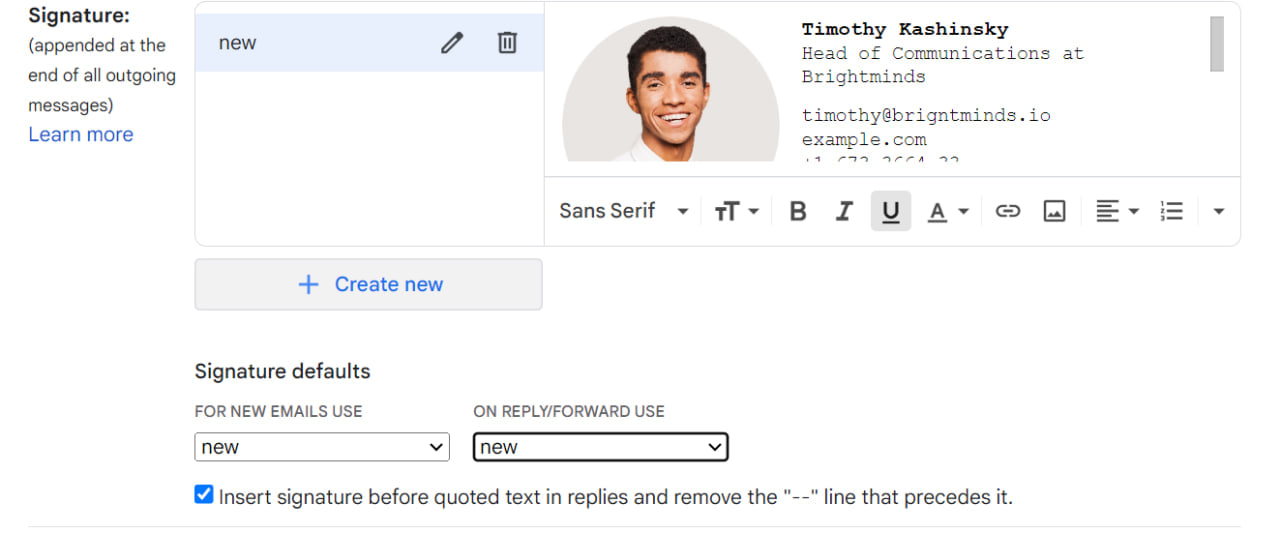
بمجرد تعيين الخيار الافتراضي، اضغط على حفظ التغييرات، ويجب أن يكون توقيعك الجديد جاهزًا للاستخدام في كل بريد إلكتروني ترسله.

2. تم تحديد خيار "بدون توقيع".
في بعض الأحيان، لا يكون سبب عدم ظهور توقيع البريد الإلكتروني في Gmail معقدًا. من المحتمل أنك لم تختر توقيعًا في حساب Gmail الخاص بك، حتى إذا قمت بإعداده في مربع التوقيع.
للتحقق من ذلك، ما عليك سوى البدء في إنشاء بريد إلكتروني جديد، والنقر على أيقونة القلم في الأسفل، والتحقق لمعرفة ما إذا كان خيار "بدون توقيع" هو الخيار الذي يحتوي على علامة الاختيار.
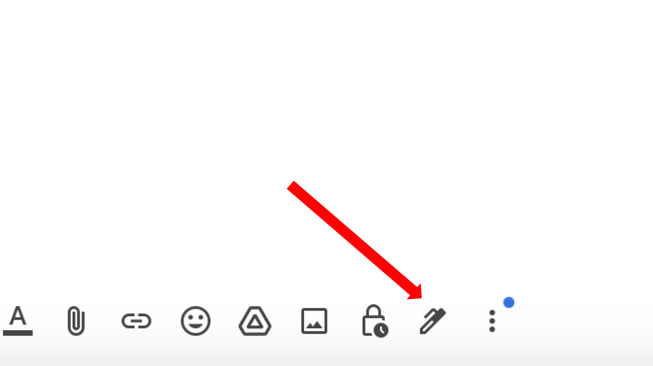
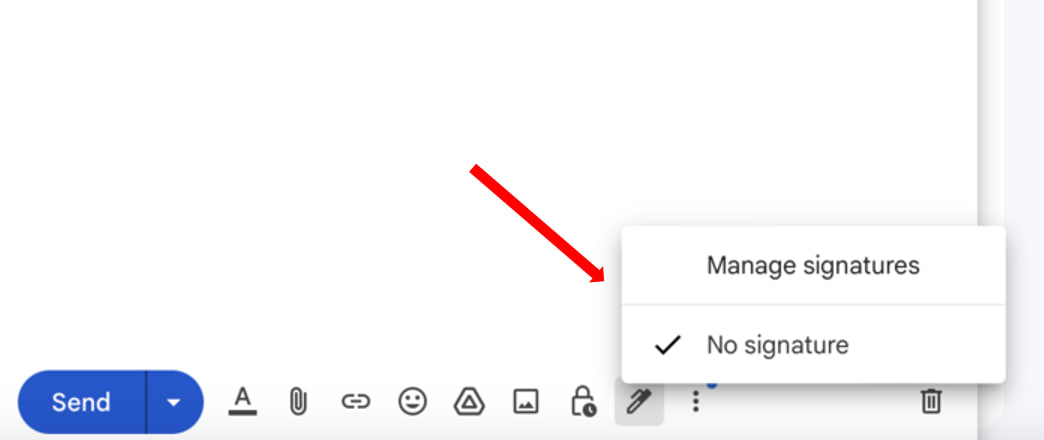
إذا وجدت ذلك، فانقر على أيقونة الترس في الزاوية اليمنى العليا، وحدد "عرض جميع الإعدادات"، ثم مرر لأسفل إلى الأسفل للعثور على قسم "التوقيع". لكي يظهر التوقيع، ستحتاج إلى اختيار توقيع البريد الإلكتروني الذي تريد استخدامه لرسائل البريد الإلكتروني الجديدة والردود/إعادة التوجيه، لذا تأكد من تحديد التوقيع الصحيح في كلا الحقلين.
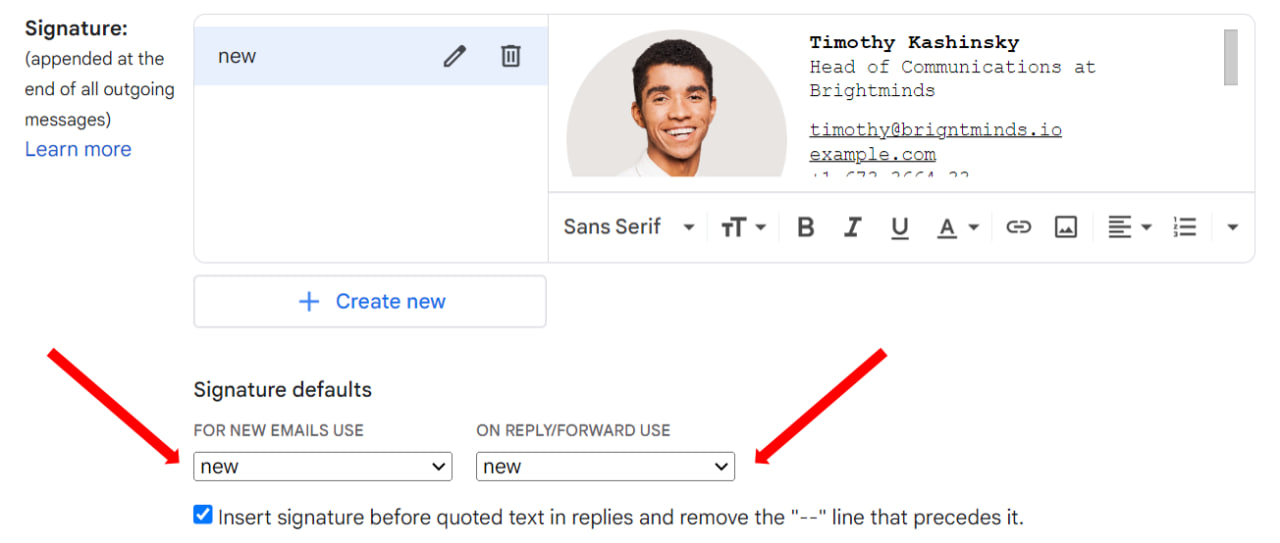
3. تم تحديد توقيع غير صحيح
من السهل الحصول على توقيعات متعددة في Gmail. ولكن هذا يعني أيضًا أنك قد تختار توقيعًا خاطئًا عن طريق الخطأ، والذي قد يكون غير مكتمل أو فارغًا أو يحتوي على معلومات قديمة.
ولكن على الرغم من أنك قد ترغب في الحصول على توقيعات متعددة لمناسبات مختلفة، فمن المهم معرفة كيفية تغييرها بسرعة حتى تتمكن من استخدام التوقيع المناسب مع كل بريد إلكتروني.
في Gmail، يمكنك إنشاء أكبر عدد ممكن من التوقيعات من خلال العثور على رمز الترس وتحديد "عرض جميع الإعدادات" واختيار "إنشاء جديد"، مما سيسمح لك بإضافة أي عدد تريده من التوقيعات. بعد ذلك، ما عليك سوى النقر فوق رمز القلم الموجود أسفل الرسالة الجديدة، وحدد الرمز الذي تريد استخدامه الآن، ومن المفترض أن تكون جاهزًا للبدء.
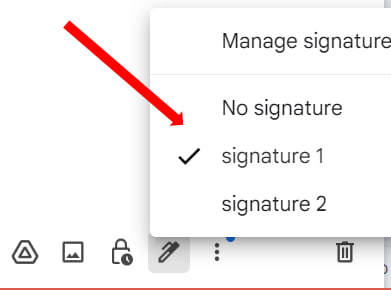
4. مشاكل تنسيق التوقيع
هناك العديد من أمثلة توقيع البريد الإلكتروني التي توضح إمكانيات التخصيص التي لا نهاية لها والتي يمكنك استخدامها. ولكن في الوقت نفسه، عليك أن تضع في اعتبارك ليس فقط كيفية ظهورها معًا ولكن أيضًا ما إذا كانت لن تسبب مشكلات في التنسيق يمكن أن تؤدي إلى 1) عدم عرض توقيعك بشكل صحيح أو 2) عدم ظهور الصورة الموجودة في التوقيع .
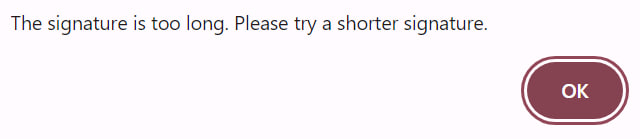
عند استخدام التنسيق المفرط في رسائل البريد الإلكتروني الخاصة بك، يصبح من الصعب جدًا التأكد من عرض كل شيء بشكل صحيح. قد لا يتعرف عملاء البريد الإلكتروني على التنسيق، أو يشوهون توقيعك، أو حتى لا يعرضونه على الإطلاق.
بعض الأسباب الأكثر شيوعًا لمشكلات التنسيق في رسائل البريد الإلكتروني هي الإفراط في استخدام الخطوط العريضة والمائلة والألوان، مما قد يؤدي إلى حدوث مشكلات في عرض التنسيقات في عملاء البريد الإلكتروني المختلفين.
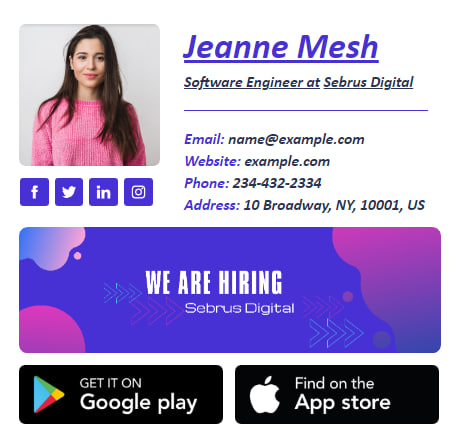
يجب أن تعرف أيضًا كيفية إضافة صورة إلى توقيع Gmail وفقًا لأفضل الممارسات:
تجنب استخدام الصور الكبيرة التي قد يستغرق تحميلها أو عرضها وقتًا طويلاً بشكل غير صحيح. من الناحية المثالية، استخدم صورة توقيع يبلغ ارتفاعها 70-100 بكسل وعرضها 300-400 بكسل. فيما يتعلق بحجم الملف، يمكنك استخدام أدوات مثل TinyPNG لتقليله. استخدم روابط الصور الصالحة والتي تأتي من مصادر موثوقة. من الناحية المثالية، قم بتحميل صورك على Google Drive أو الصور عند استخدام Gmail.
قد لا تظهر الصورة إذا كان الرابط معطلاً، أو منتهي الصلاحية، أو لا يمكن الوصول إليه بشكل عام. تأكد من التحقق من رابط ملف الصورة والأذونات الخاصة به والتحقق من صحته للتأكد من أن الصورة لها عنوان URL صالح ومشاركتها بشكل عام.
فكر في أفضل تنسيق لتوقيع البريد الإلكتروني عند اختيار صورة. لا تدعم جميع برامج البريد الإلكتروني جميع تنسيقات الصور، لذا يوصى باستخدام التنسيقات الأكثر شيوعًا مثل JPG أو PNG أو GIF.
5. أخطاء في كود HTML في التوقيع
يوفر استخدام توقيعات البريد الإلكتروني بتنسيق HTML مجموعة من خيارات التخصيص، بما في ذلك الشعارات والصور وعناصر التصميم. ولكن عندما تقوم بتكوينه بشكل غير صحيح، فإن HTML لديه القدرة على التسبب في مجموعة من مشكلات التنسيق التي يمكن أن تشوه التوقيع أو حتى تجعله غير معروض على الإطلاق.
إذا كنت تقوم بتصميم توقيع بريد إلكتروني بتنسيق HTML خاص بك، فستحتاج إلى التحقق مما إذا كانت كل علامة مغلقة ومتطابقة بشكل صحيح. يجب أن تعرف أيضًا أنواع العلامات المدعومة. ومع ذلك، إذا لم تكن لديك خبرة واسعة، فمن الصعب استكشاف أخطاء التعليمات البرمجية الخاصة بك وإصلاحها.

بدلاً من ذلك، من الأسهل كثيرًا استخدام تصميم احترافي يضمن بقاء توقيعك متسقًا عبر الأجهزة المختلفة وعملاء البريد الإلكتروني. يمكنك إما توظيف متخصصين لإنشاء توقيع لك أو استخدام منشئ توقيع البريد الإلكتروني Newoldstamp، والذي يأتي مع مجموعة من القوالب للاختيار من بينها.
6. تم ضبط مؤلف Gmail على نص عادي
هناك سبب آخر لعدم ظهور توقيع HTML بشكل صحيح وهو أن مؤلف Gmail في حسابك تم تعيينه على وضع النص العادي. يعرض هذا الوضع نصًا عاديًا فقط ولن يدعم أيًا من ميزات النص المنسق التي تتطلبها توقيعات HTML.
إليك كيفية معالجة مشكلة عدم ظهور توقيع البريد الإلكتروني في Gmail بسبب إعدادات النص العادي:
1. انقر فوق "إنشاء" في حساب Gmail الخاص بك لبدء بريد إلكتروني جديد.
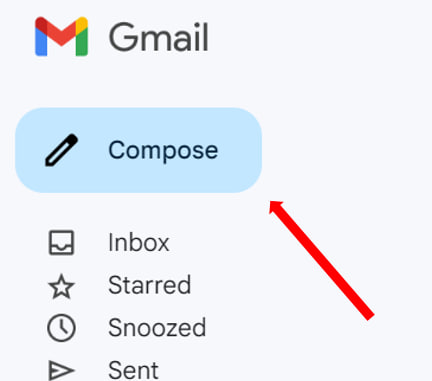
2. ابحث عن النقاط الرأسية الثلاث في القائمة بالأسفل وتأكد من عدم وجود علامة اختيار بجوار وضع النص العادي. إذا كان الأمر كذلك، قم بإلغاء تحديده.
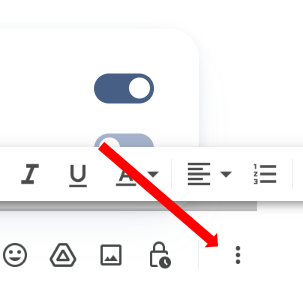
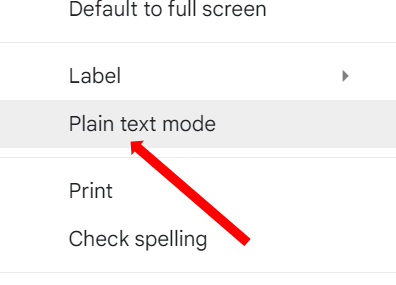
7. التوقيعات المخفية
إذا قمت بإضافة توقيع إلى حساب Gmail الخاص بك فقط لتختفي بمجرد النقر فوق إرسال، فقد يتم ضبطه على وضع إخفاء التوقيعات بواسطة Gmail. في بعض الأحيان، يخفي Gmail توقيعات البريد الإلكتروني بشكل افتراضي، لذا يتعين عليك إلقاء نظرة على إعدادات Gmail لمعرفة ما إذا كانت هذه ليست المشكلة.
على سبيل المثال، عندما تشارك في سلاسل البريد الإلكتروني، يقوم Gmail أحيانًا بإخفاء المحتوى الخاص بك أسفل النص المقتبس في نص البريد الإلكتروني. لإظهار توقيعك، قم بالتمرير إلى أسفل الرسالة ثم انقر فوق إظهار المحتوى المقصوص.
إحدى الطرق للقيام بذلك هي الانتقال إلى قسم التوقيع الخاص بك والتحقق مما إذا كان مربع التوقيع الخاص بك يظهر قبل وضع علامة اختيار على النص المقتبس. إذا لم يكن الأمر كذلك، فقد يتم دفن توقيعك في محادثات البريد الإلكتروني، مما يجعله عديم الفائدة بشكل أساسي، لذا تأكد من تحديد المربع.
![]()
8. مواطن الخلل الفنية
في حالات نادرة، يكون السبب وراء عدم ظهور توقيع Gmail الخاص بك هو مشكلة في برنامج البريد الإلكتروني. يواجه Gmail أحيانًا أخطاء في الخادم أو أنواعًا أخرى من المشكلات التي يمكن أن تتسبب في عرض رسائل البريد الإلكتروني بشكل غير صحيح، وهو أمر لا يستطيع المستخدمون فعل أي شيء حياله.
إذا لم تكن متأكدًا مما إذا كانت هناك مشكلة حالية قد تتسبب في عدم ظهور توقيعك، فيمكنك التحقق من وجود تحديثات من Gmail أو الاتصال بالدعم.
عندما لا تكون المشكلة متعلقة بـ Gmail، يمكنك محاولة مسح ذاكرة التخزين المؤقت للمتصفح لديك، أو تحديث Chrome أو متصفح التوقيع الافتراضي لديك، أو التحقق مما إذا كانت أي من الوظائف الإضافية التابعة لجهات خارجية قد تتداخل مع عرض التوقيع المخصص بشكل صحيح.
كيفية التأكد من أن توقيعك مرئي دائمًا
يمكن أن يكون لإعداد توقيع بريد إلكتروني فعال تأثير كبير على عملك. والآن، يجب أن يكون لديك فهم قوي لما يمكنك فعله لاستكشاف مشكلات عرض التوقيع على Gmail وإصلاحها.
ولكن هناك أشياء إضافية يجب مراعاتها عند التأكد من أن توقيعك لا يظل مرئيًا في كل بريد إلكتروني ترسله فحسب، بل يبدو أيضًا جيدًا ويحتوي على جميع المعلومات التي تريد مشاركتها مع جمهورك.
فيما يلي بعض الأشياء التي يجب عليك فعلها عندما تتعلم كيفية إدارة توقيع بريدك الإلكتروني بشكل أفضل.
قم بتحديث توقيعك بانتظام
نظرًا لأن توقيع بريدك الإلكتروني يعد جزءًا مهمًا من صورة علامتك التجارية وحتى التسويق، فمن المنطقي أن المعلومات التي يحتوي عليها لها أهمية كبيرة أيضًا. مع نمو عملك أو تغير الظروف، ستحتاج إلى توقيعك لمواكبة ذلك وتحديثه بالمعلومات الدقيقة والمهمة.
هذا يعني:
مراجعة تفاصيل الاتصال الخاصة بك بانتظام، بما في ذلك رقم هاتفك وعنوانك وموقعك الإلكتروني وملفاتك الشخصية على وسائل التواصل الاجتماعي.
التأكد من أن عناصر العلامة التجارية مثل شعارك محدثة ومتسقة مع تواجدك عبر الإنترنت.
التحقق من دقة معلوماتك الشخصية وتحديث المسمى الوظيفي أو الإنجازات الرئيسية وفقًا لذلك.
عند استخدام اللافتات، تحقق مما إذا كان عرضك لا يزال ملائمًا وأن عنوان URL لا يزال يعمل بشكل صحيح.
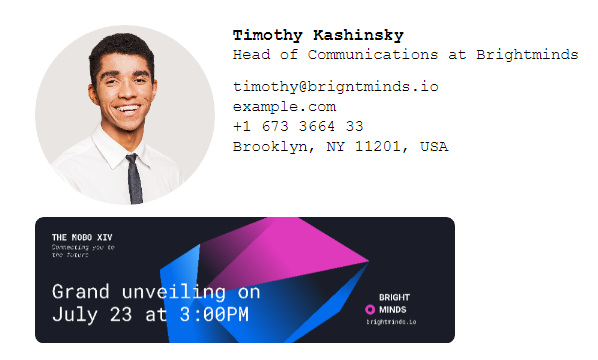
استخدم أداة مخصصة لإدارة التوقيع
يمكن لمزيد من المستخدمين العاديين استخدام خيارات التوقيع الافتراضية في Gmail، إما عن طريق إنشاء توقيع من البداية أو لصق قالب توقيع بسيط من الويب.
ولكن على الرغم من أن ذلك يمكن أن ينجح إلى حد ما، إلا أن المحترفين الذين يرغبون في تعظيم تأثير توقيعهم يمكنهم الاستفادة من حل شامل لإدارة توقيع البريد الإلكتروني مثل Newoldstamp.
إليك ما يمكنك توقعه عند استخدام أداة احترافية لتوقيع البريد الإلكتروني:
يمكنك الوصول إلى مجموعة من ميزات التصميم القوية التي تساعد في إنشاء توقيعات جميلة المظهر في دقائق معدودة. ومن خلال الاستفادة من القوالب التي أثبتت جدواها، يمكنك مطابقة توقيعك مع علامتك التجارية وجمهورك والأهداف التي تريد تحقيقها.
بالنسبة للشركات التي لديها فرق كبيرة، يسهل Newoldstamp إنشاء توقيعات متعددة باستخدام قالب رئيسي واحد لضمان الاتساق عبر المؤسسة.
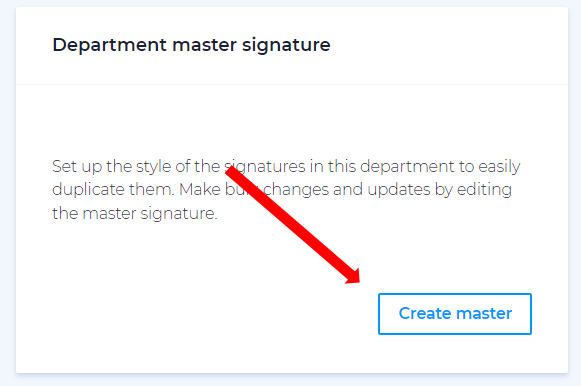
إذا كنت ترغب في إضافة صور مثل الصور الشخصية أو الشعارات أو اللافتات، فإن Newoldstamp يقدم عملية بديهية وسريعة مع ضمان بقاء التنسيق ثابتًا وعرضه بشكل صحيح عبر الأجهزة.
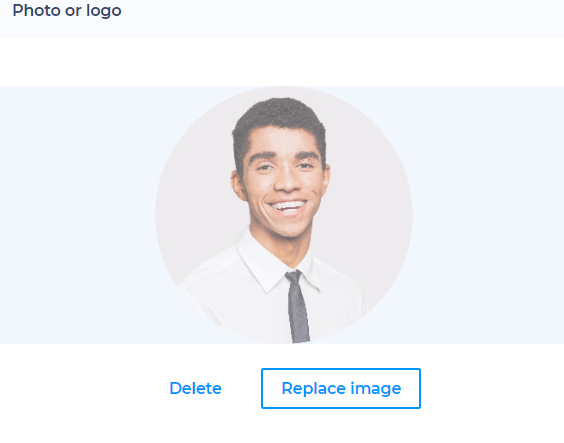
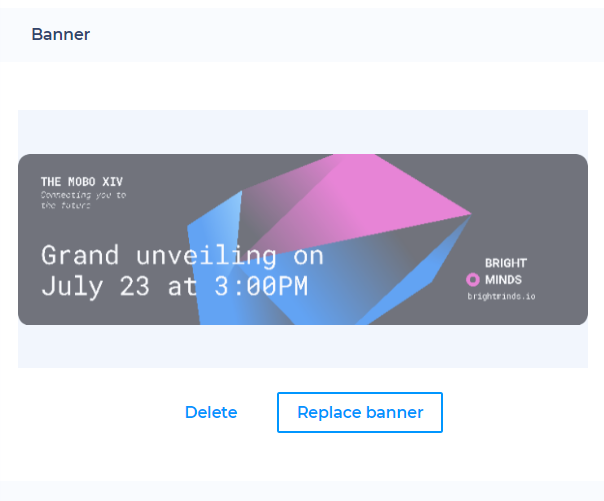
يضمن Newoldstamp أن تبدو توقيعاتك رائعة على Gmail أو أي عميل بريد إلكتروني آخر قد تستخدمه. بمجرد إنشاء توقيعك، يصبح ظهوره بشكل رائع في رسائل البريد الإلكتروني أمرًا سهلاً مثل لصقه في مربع التوقيع.
الحد الأدنى
في هذه المرحلة، يجب أن تكون لديك كل المعرفة التي تحتاجها للتأكد من أنك لن تحتاج أبدًا إلى Google "لا يظهر توقيعي في Gmail" مرة أخرى. وعند استخدام أداة احترافية لإدارة توقيع البريد الإلكتروني، لن تضطر إلى التعامل مع أي مشكلات تتعلق بالتنسيق في المقام الأول.
إذا كنت مستعدًا لتبني طريقة أفضل لإدارة توقيعات البريد الإلكتروني لشركتك، فابدأ مع Newoldstamp اليوم!
التعليمات:
لماذا يتم قطع توقيعي على Gmail؟
هناك عدة أسباب وراء قطع توقيعك في Gmail:
- طول التوقيع لدى Gmail حد لعدد الأحرف المسموح به للتوقيعات. إذا تجاوز توقيعك هذا الحد، فقد يتم اقتطاعه.
- قضايا التنسيق. قد يؤدي التنسيق المعقد مثل الجداول أو الصور أو فواصل الأسطر الزائدة إلى قيام Gmail بقطع توقيعك.
- ملحقات المتصفح. يمكن أن تتداخل بعض ملحقات المتصفح مع تنسيق Gmail وتؤدي إلى مشكلات في التوقيع.
لماذا لا يظهر توقيع Gmail الخاص بي في الردود أو إعادة التوجيه؟
يتيح لك Gmail إعداد توقيعات مختلفة لرسائل البريد الإلكتروني الجديدة والردود/إعادة التوجيه. قد تحتاج إلى ضبط إعداداتك إذا لم يظهر توقيعك في الردود أو إعادة التوجيه. انتقل إلى إعدادات Gmail، ثم "عام"، وتأكد من تكوين توقيعك ليظهر في الردود وإعادة التوجيه.
لماذا لا يظهر توقيع Gmail الخاص بي على جميع الأجهزة؟
يجب أن تنطبق إعدادات توقيع Gmail على جميع الأجهزة التي قمت بتسجيل الدخول فيها إلى حسابك. ومع ذلك، إذا قمت بإجراء تغييرات مؤخرًا، فقد تحتاج إلى بعض الوقت للمزامنة عبر جميع الأجهزة.
كيف يمكنني جعل توقيعي يظهر تلقائيًا في Gmail؟
1. انتقل إلى "الإعدادات" في حساب Gmail الخاص بك.
2. انقر فوق "عرض كافة الإعدادات".
3. ضمن علامة التبويب "عام"، قم بالتمرير لأسفل إلى قسم التوقيع.
4. قم بإنشاء أو تعديل توقيعك في المربع المخصص.
5. تأكد من عدم تحديد خيار "عدم التوقيع".
6. قم بتعيين التوقيع المخصص لرسائل البريد الإلكتروني الجديدة والردود/إعادة التوجيه.
7. احفظ تغييراتك لتفعيل إعدادات التوقيع الافتراضية.
